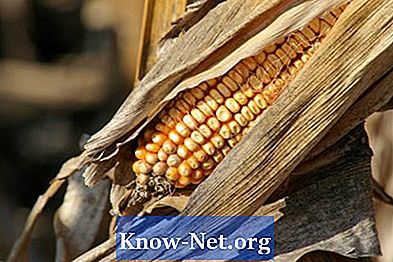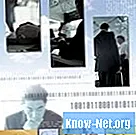
Innehåll

Microsoft Word 2010 kan konvertera en vattenstämpelfotofil till ett dokument. Vattenmärket kan komplettera innehållet på en sida. Till exempel kan ett foto av en stad placeras bakom ett brev som talar om turism. Alternativet "Sidlayout" på kommandofliken innehåller kommandot "Vattenstämpel". Detta verktyg låter dig infoga och ändra storlek på bilden i enlighet med dokumentets format.
Steg 1
Öppna Microsoft Word-programmet.
Steg 2
Klicka på fliken "Sidlayout" i kommandoalternativen.
Steg 3
Klicka på alternativet "Anpassad vattenstämpel". En dialogruta öppnas.
Steg 4
Välj alternativet "Bildvattenmärke". Med det blir alternativet "Välj bild" tillgängligt.
Steg 5
Välj alternativet "Bildvattenmärke". Med det blir alternativet "Välj bild" tillgängligt.
Steg 6
Klicka på alternativet "Välj bild" så öppnas fotogalleriet.
Steg 7
Välj bildfilen.
Steg 8
Klicka på "Infoga".
Steg 9
Välj dimension. Till exempel 50%.
Steg 10
Aktivera kryssrutan "Fade" om du föredrar en svagare vattenstämpeleffekt.
Steg 11
Klicka på "OK". Bilden blir en vattenstämpel i dokumentet.